Membuat Mesin Virtual dan Setting VirtualBox adalah kelanjutan dari postingan sebelumnya yaitu Langkah Instal VirtualBox.
NB : Langkah ini perlu dilakukan sebelum Instal Windows 2003 Server .
Berikut Langkah-Langkah Membuat Mesin Virtual dan Setting VirtualBox :
1.Buka virtualbox yang telah kita install sebelumnya
2.Klik new
3.Next (gambar 1)
4.Ketikan namanya, contoh ORACLE, operating system : Microsoft windows, version : windows 2003 (gambar 2) klik Next
5.Tentukan base memory size ( posisinya jgn sampai yg berwarna merah), disini kita tentukan 512 (gambar 3) Next
6.Next (gambar 4)
7.Next (gambar 5)
8.Next (gambar 6)
9.Pilih lokasi menyimpan, disini kita menyimpan di data D(klik logo folder sebelah kanan (gambar 7),
kemudian pilih drive D, disarankan membuat folder baru, nama folder VIRTUAL BOX kemudian pilih save (gambar 8)
kemudian akan muncul seperti (gambar 9) kemudian Next
10.Pilih create(10)
11.Create lagi (gambar 11)
12.Selesai lihat gambar (gambar 12)
13.Klik setting pilih system hilangkan ceklis floppy (gambar 13)
14.Audio kemudian hilangkan ceklis Enable Audio(gambar 14)
15.Kemudian klik storage klik lambang CD kemudian klik lambang CD lagi yang berada di pojok kanan atas maka akan muncul folder (gambar 15)
16.Cari folder tempat kita menyimpan master windows 2003 (gambar 16)
17.Klik open akan muncul seperti (gambar 17)
18.Ok maka akan tampil seperti (gambar 18)
Setting VirtualBox telah selesai, sekarang silahkan klik link berikut : Langkah Instal Windows 2003 Server di VirtualBox
ARTIKEL TERKAIT :
skip to main |
skip to sidebar
Tips Merawat Laptop Atau PC, Mengoptimalkan Kinerja Laptop
INFO LAPTOP
- Laptop Tidak Merespon ( Not Responding )
- Tips Menghemat Baterai Laptop
- Laptop Tidak Bisa Booting ( Login Windows )
- Laptop Tiba - Tiba Mati
- Shutdown Laptop Atau Komputer Otomatis
- Menampilkan File/Folder Dengan CMD
- Menampilkan File/Folder Hidden
- Pengertian Hardisk Eksternal
- Urutan Merk Laptop Yang Terbaik
- Mempercepat & Mengoptimalkan USB
- Tips Merawat Baterai Laptop
- Laptop Atau PC
- Cara Merawat LCD Laptop
- Cara Mengatasi Adaptor Berkedip
- Mouse Tidak Berfungsi
- Scan Lewat Safe Mode
- Tips Merawat Laptop
- Laptop Terkena Air
- Laptop Hang
- Laptop Tidak Mau Hidup
- Keyboard Tidak Berfungsi
- Layar Monitor Tidak Tampil
Followers
Popular Posts
Archives
-
►
2014
(21)
- ► April 2014 (3)
- ► March 2014 (10)
- ► January 2014 (1)
-
►
2013
(1)
- ► October 2013 (1)
-
▼
2012
(50)
- ► December 2012 (2)
- ► November 2012 (1)
- ▼ October 2012 (7)
- ► September 2012 (5)
- ► August 2012 (2)
- ► April 2012 (11)
- ► February 2012 (1)
- ► January 2012 (1)
Copyright © 2011 Solusi Masalah Laptop | Powered by Blogger


 19:36
19:36
 April Budiman
April Budiman








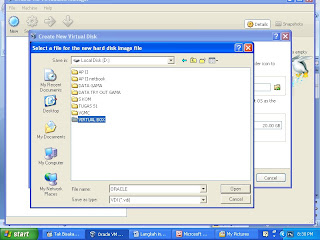











0 comments:
Post a Comment